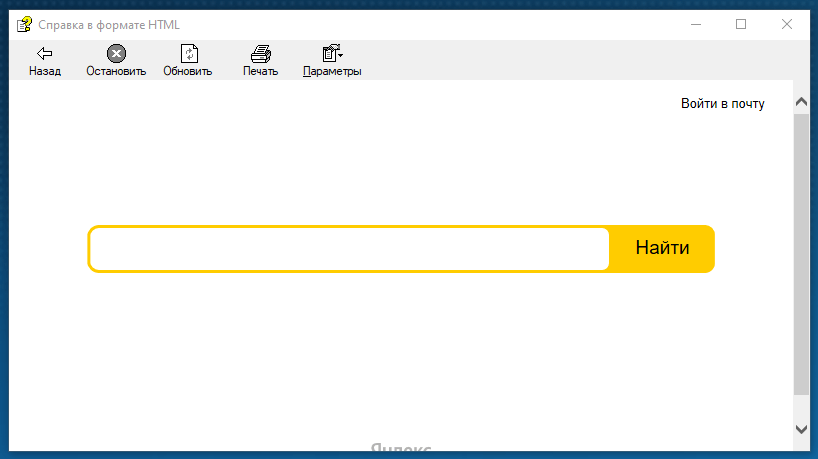А Вы знаете, что на компьютере под управлением операционной системы Windows 10 и Windows 11 можно открыть сайт без браузера. Понятно, что это не решение «на каждый день» и понадобиться такое может крайне редко. Но тем не менее, такая возможность есть и любой пользователь может зайти на сайт без браузера в случае возникновения нештатных ситуаций.
Windows
Вопросы о Windows XP, Windows 7, Windows 8 и обо всем, что с ними связанно.
Учётная запись WDAGUtilityAccount в Windows 11 — что это за пользователь?
Если Вы откроете список локальных пользователей в операционной системе Windows 11, то обнаружите там учетную запись WDAGUtilityAccount. Кстати, эту учётку можно найти и в более старой версии – Windows 10. Многие пугаются, что это вирус поработал или компьютер кто-то взломал. Что это за пользователь и для чего он вообще нужен? Сейчас расскажу!
Как приложению или игре запретить доступ в Интернет на Windows?
У каждого из нас на компьютере или ноутбуке установлен не один десяток программ. И каждая из них предназначена для выполнения определённый операций и действий. Иногда может случиться так, что какому-то из этих приложений надо запретить доступ в Интернет. Например, заблокировать игру, установленную из скаченного репака, чтобы она не скачивала обновления с сервера. На любом ПК под управлением операционных систем Windows 10 и Windows 11 это делается достаточно просто и сейчас я это покажу Вам наглядно!
Как добавить программу в исключение защитника Windows 10
Ещё начиная с Windows 8, компания Microsoft внедрила и активно дорабатывала свой «Защитник», он же Windows Defender, В итоге, сейчас в Windows 10, это уже вполне себе достойная защита компьютера от вирусов и разной гадости. Порой он работает даже чрезмерно рьяно и блокирует запуск даже слегка подозрительные приложения. А быть, когда надо запустить какой-нибудь «кряк» например?! Многие берут и просто отключают Защитник Windows, чтобы не мешал. Это небезопасно! Правильно будет добавить нужную программу в исключения. Я покажу как это сделать!
Как отключить фоновые приложения в Windows 10
Производительность компьютера — это такая штука, которой вечно не хватает. Что делать, чтобы её повысить? Правильно — оптимизировать работу операционной системы. Окей, автозагрузку проредили, реестр почистили, но всё равно Вы чувствуете — что-то не то… Что ещё можно сделать? Попробуйте проверить и отключить фоновые приложения! В Windows 10 такая возможность есть прямо в самой системе, без всяких дополнительных программ-твикеров!